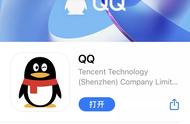经常有小伙伴问我,我截图怎么截取不了右键菜单?怎么截取不了下拉菜单?今天我统一和大家回答一下,其实找到了原因,设置方法非常简单,更不用在网上千辛万苦找截图工具。
不论是日常学习还是办公,或者做课件,截图使用都非常频繁。我们一般都是用QQ或者微信的自动截图,默认的快捷键Ctrl Alt A唤起截图能力,但我们发现有几个问题:
1、鼠标右键点击出现菜单的时候截图,菜单消失了,无法截取单菜单信息;
2、我的电脑及常见程序的任务栏下拉菜单的时候截图,菜单消失了,无法截取单菜单信息;
3、如果打开聊天窗口,使用小剪刀,没有办法同时打开右键菜单和下拉菜单。

多么尴尬的问题!有的小伙伴被逼无奈,只好网上找第三方截图工具,甚至用手机拍照,听说一个公司员工用拍照替代截图做的汇报PPT,被领导叼了!
其实设置很简单,问题症结就在这个默认的快捷键Ctrl Alt A,我以QQ为例示范一下修改办法:
第一步、QQ面板找到三个杠--点击设置

第二步、找到热键--点击设置热键

第三步、找到屏幕捕捉,直接按键盘设置新的快捷键,比如Ctrl A,敲击Enter键完成设置。

测试一下(使用刚刚设置的Ctrl A快捷键截图):
右键

下拉

OK,大功告成!
再次强调一下,这个问题是QQ或者微信默认截图快捷键Ctrl Alt A引起的,微信修改快捷键我不再重复了。我一般QQ设置的是Ctrl A,你也可以设置为Ctrl 其它健,有些小伙伴还设置了一些办公快捷键,注意不要冲突就可以了。
附、电脑截图小技巧
1、整个屏幕截图:在Windows系统中,按下键盘上的Print Screen键即可截取整个屏幕的截图。在Mac系统中,按下Command Shift 3键即可截取整个屏幕的截图。
2、指定窗口截图:在Windows系统中,按下Alt Print Screen键即可截取当前窗口的截图。在Mac系统中,按下Command Shift 4 空格键,然后点击要截取的窗口即可。
3、选择区域截图:在Windows系统中,按下Windows Shift S键,然后用鼠标选择要截取的区域即可。在Mac系统中,按下Command Shift 4键,然后用鼠标选择要截取的区域即可。
4、截取长图:在Windows系统中,使用第三方截图软件,如火狐浏览器自带的网页长图截取工具,可以截取长图。在Mac系统中,按下Command Shift 5键,选择"记录屏幕",然后在"选项"中勾选"显示鼠标和指针"和"截图整个页面",即可截取长图。
注:Print Screen(prt sc)键一般位于F12或者alt右边,是一个电脑拷屏键(截图),拷贝好后,再按下shift Print Screen键就可以复制到剪贴板,直接粘贴到对话框、画图软件中即可保存。
今天先分享到这里,大家有更多相关问题可以留言哦!
,